Kaip optimizuoti socialinės žiniasklaidos vaizdus: Socialinės medijos tyrėjas
Socialinės žiniasklaidos Strategija / / July 12, 2022
Norite gauti daugiau naudos iš savo socialinių tinklų vaizdų? Svarstote, kaip sukurti vaizdus, kurie išsiskiria sklaidos kanale ir paieškos rezultatuose?
Šiame straipsnyje sužinosite, kaip optimizuoti socialinės žiniasklaidos vaizdus, kad pagerintumėte matomumą, paskatintumėte atradimus ir pasiektumėte svarbiausius rinkodaros tikslus.
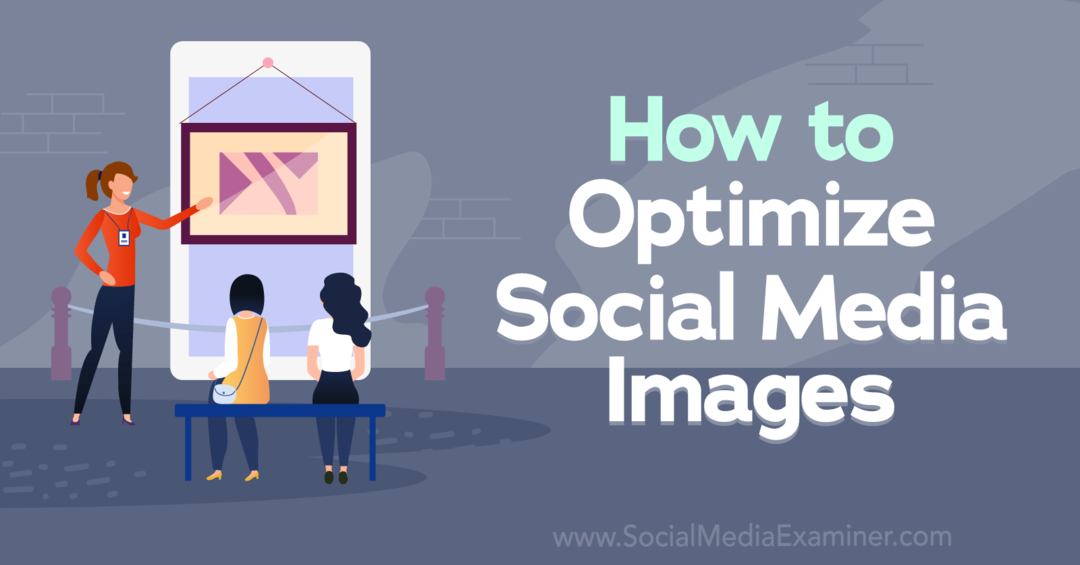
Kodėl svarbu optimizuoti socialinės žiniasklaidos vaizdus
Daugybė veiksnių turi įtakos jūsų socialinės žiniasklaidos įrašų sėkmei. Nuo vizualiai patrauklių skelbimų kūrimo iki subtitrų tobulinimo iki paskelbimo optimaliu laiku – skelbdami socialinės žiniasklaidos turinį jau turite daug ką apsvarstyti.
Taigi ar tikrai į sąrašą reikia įtraukti vaizdo optimizavimą? Trumpai tariant, visiškai.
Kai optimizuojate socialinės žiniasklaidos vaizdus, imatės veiksmų, kad pagerintumėte savo kūrybinių išteklių rodymo sekėjų sklaidos kanaluose ir jūsų organizacijos puslapyje. Tai, kaip jūsų vaizdai pasirodo socialinėje žiniasklaidoje, peržengia estetiką.
Socialinės žiniasklaidos algoritmai dažniausiai teikia pirmenybę vaizdams, kurie atitinka geriausią praktiką ir naudoja rekomenduojamus formatus. Tai reiškia, kad optimizuoti vaizdai gali sugeneruoti daugiau parodymų ir daugiau įsitraukti, o tai gali turėti didelės įtakos jūsų rezultatams ir gebėjimui pasiekti rinkodaros tikslus.
Optimizuoti vaizdai taip pat gali būti rodomi socialinės žiniasklaidos paieškos rezultatų viršuje. Tai reiškia, kad taikydami šiuos metodus galite padidinti turinio matomumą ir pasiekti daugiau potencialių klientų.
Kaip optimizuoti socialinės žiniasklaidos vaizdo dydžius
Kiekviena socialinės žiniasklaidos platforma turi savo optimalių vaizdo dydžių ir proporcijų rinkinį. Nors yra daug sutapimų, visada geriausia dar kartą patikrinti vaizdo specifikacijas ir, jei reikia, pakoreguoti prieš kryžminį skelbimo skelbimą.
Istoriškai „Facebook“ pirmenybę teikė horizontaliems vaizdams. Tačiau laikui bėgant socialinė platforma prisitaikė prie sparčiai didėjančio mobiliojo ryšio vartotojų skaičiaus. Pavyzdžiui, 2022 m. sausio mėn. daugiau nei 80% Facebook vartotojų programėlę pasiekė tik per mobiliuosius įrenginius.
Norėdami optimizuoti savo „Facebook“ kanalo įrašus, siekite kvadratinio (1:1) arba portreto (4:5) formato santykio. Techniškai galite įkelti kraštovaizdžio (16:9) vaizdus. Tačiau mobiliųjų įrenginių ekranuose kvadratiniai ir portretiniai vaizdai užima daug daugiau vietos nei gulsčioji.
Kokius matmenis turėtumėte naudoti? „Facebook“ reikalauja, kad sklaidos kanalo paveikslėlių plotis būtų ne mažesnis kaip 479 pikseliai. Tačiau norint užtikrinti, kad jūsų vaizdai būtų aiškiai rodomi kuo plačiau mobiliuosiuose įrenginiuose, geriau siekti, kad plotis būtų ne mažesnis kaip 1200 pikselių.
„Facebook“ apriboja 2048 pikselių sklaidos kanalo vaizdus, kad būtų ilgiausias matmuo, tačiau vis tiek galite įkelti didesnius vaizdus. Pavyzdžiui, jei „Meta Business Suite“ prie „Facebook“ įrašo pridedate didesnį vaizdą, platforma automatiškai sumažina vaizdo mastelį, kad tilptų.
Nesvarbu, ar reikia sumažinti vaizdų mastelį, ar pakoreguoti formato santykį, galite naudoti „Business Suite“ integruotus įrankius. Atidarykite įrašo kūrėją, įkelkite vaizdą ir spustelėkite pieštuko piktogramą. Tada pasirinkite norimą naudoti formatą ir prireikus sureguliuokite apkarpymą.
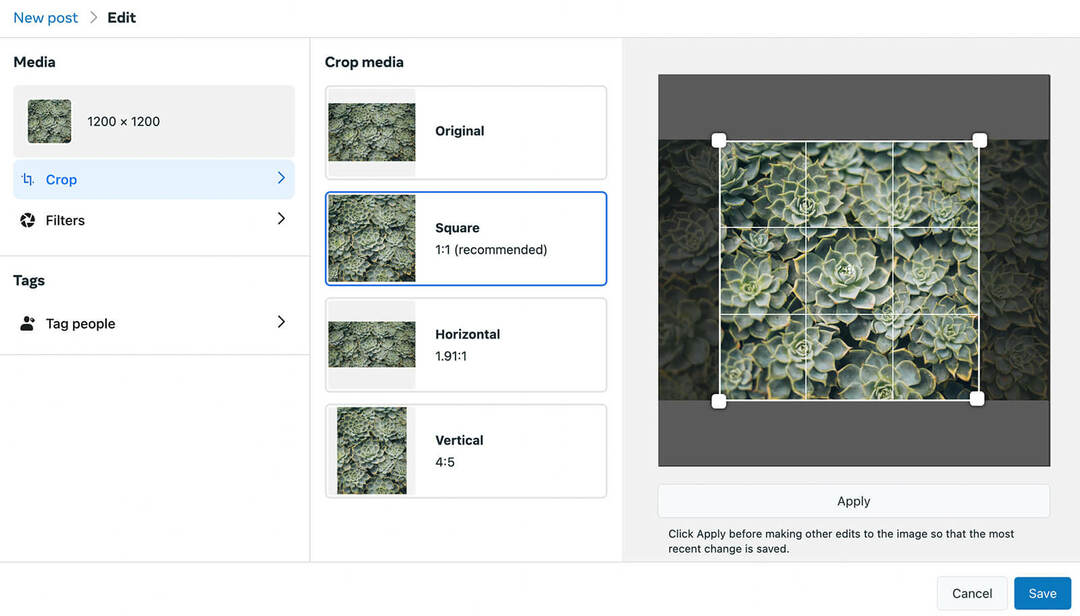
Jei naudojate „Facebook“ istorijas, įkelkite vaizdus vertikaliu (9:16) formato santykiu, kad optimizuotumėte viso ekrano vaizdą mobiliuosiuose įrenginiuose. Jei įkeliate naudodami „Business Suite“, galite naudoti įtaisytuosius redagavimo įrankius, kad pritaikytumėte skelbimą 9:16.
Jūsų vadovas į verslo ateitį

Web3 renesansas atveria naujas galimybes verslininkams, kūrėjams ir rinkodaros specialistams, kurie pasiruošę priimti pokyčius. Bet kuo galima pasitikėti?
Pristatome Kripto verslo konferenciją; aukščiausios kokybės renginys visiems, norintiems sužinoti, kaip pritaikyti Web3 savo verslui.
Prisijunkite prie mūsų saulėtame San Diege, Kalifornijoje, į pirmąją kriptovaliutų konferenciją, skirtą verslo pionieriams, o ne finansų ir technologijų specialistams. Iš pasitvirtinusių novatorių gausite įgyvendinamų verslo kūrimo idėjų – be jokio techninio žargono.
REIKALAUTI SAVO SĖDYNĘ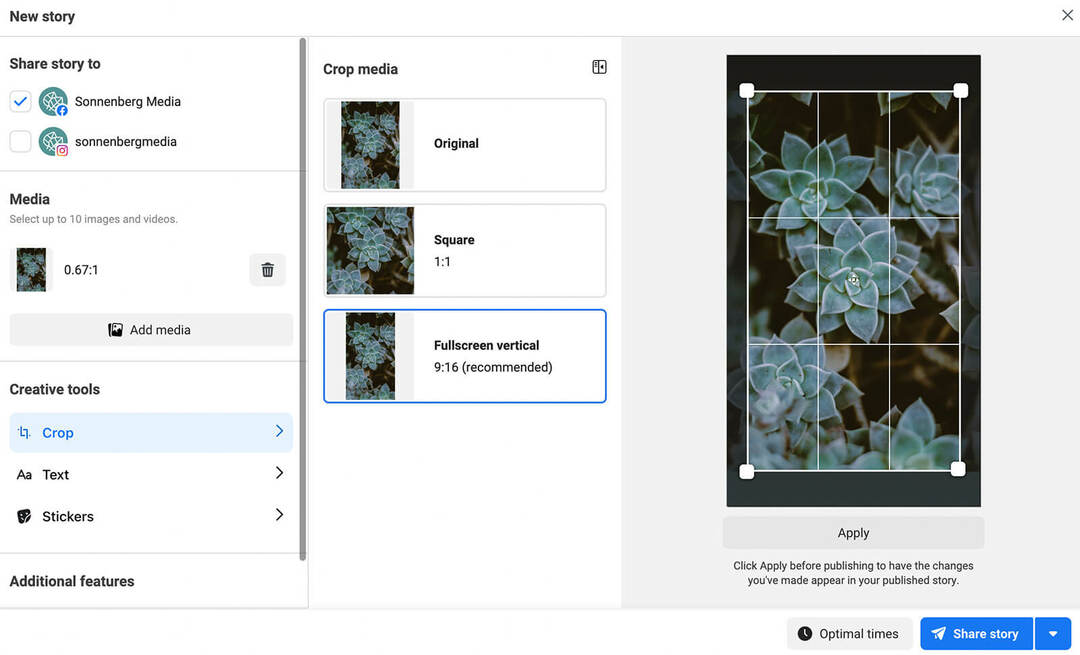
Instagramas
Kaip ir „Facebook“, „Instagram“ optimalus kraštinių santykis laikui bėgant pasikeitė. Iš pradžių platforma leido tik kvadratinius vaizdus, tačiau vėliau ji pradėjo palaikyti horizontalius (1,91:1) ir portretus.
Kadangi 2022 m. platforma vis daugiau dėmesio skyrė ritėms, algoritmas taip pat pradėjo teikti pirmenybę (o ne tik palaikyti) portretiniams vaizdams. O 2022 m. gegužės mėn. „Instagram“ vadovas Adamas Mosseris paskelbė kad platforma išbandė nuotraukų talpinimą santykiu 9:16, erzindama dar vieną kūrybinį poslinkį „Instagram“.
Norėdami optimizuoti vaizdus pagal dabartinę geriausią „Instagram“ praktiką, siekite 4:5 formato santykio.
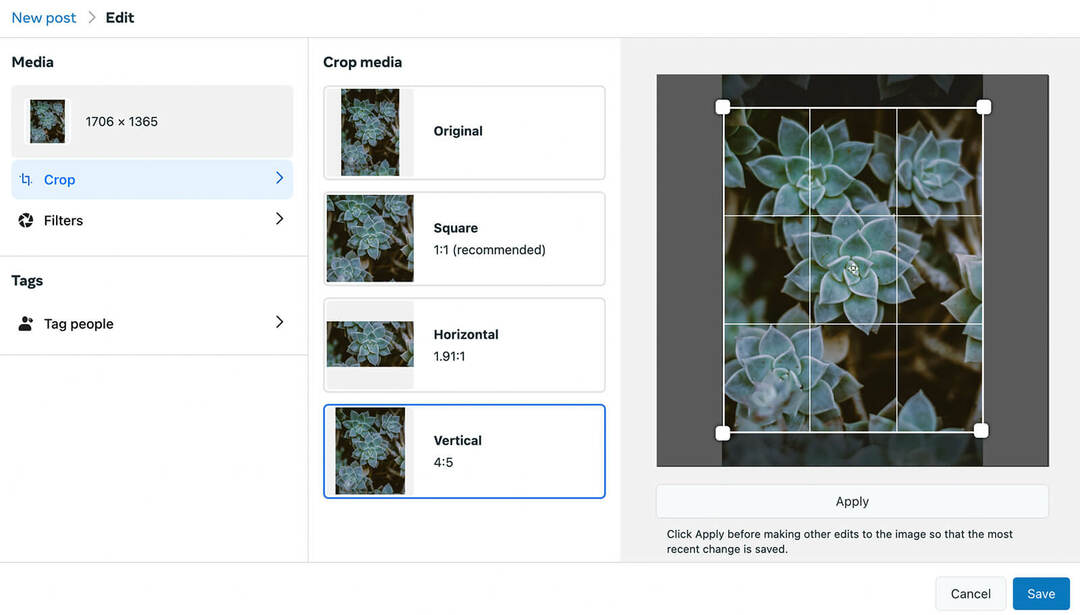
Jei naudojate „Business Suite“, kad planuotumėte „Instagram“ sklaidos kanalo įrašus, galite naudoti įtaisytąją vaizdų apkarpymo priemonę. Atminkite, kad jei įkeliate vaizdą, kuris netelpa į Instagram formato diapazoną (nuo 4:5 iki 1,91:1), turėsite pakoreguoti formato koeficientą, kad išvalytumėte klaidos pranešimą.
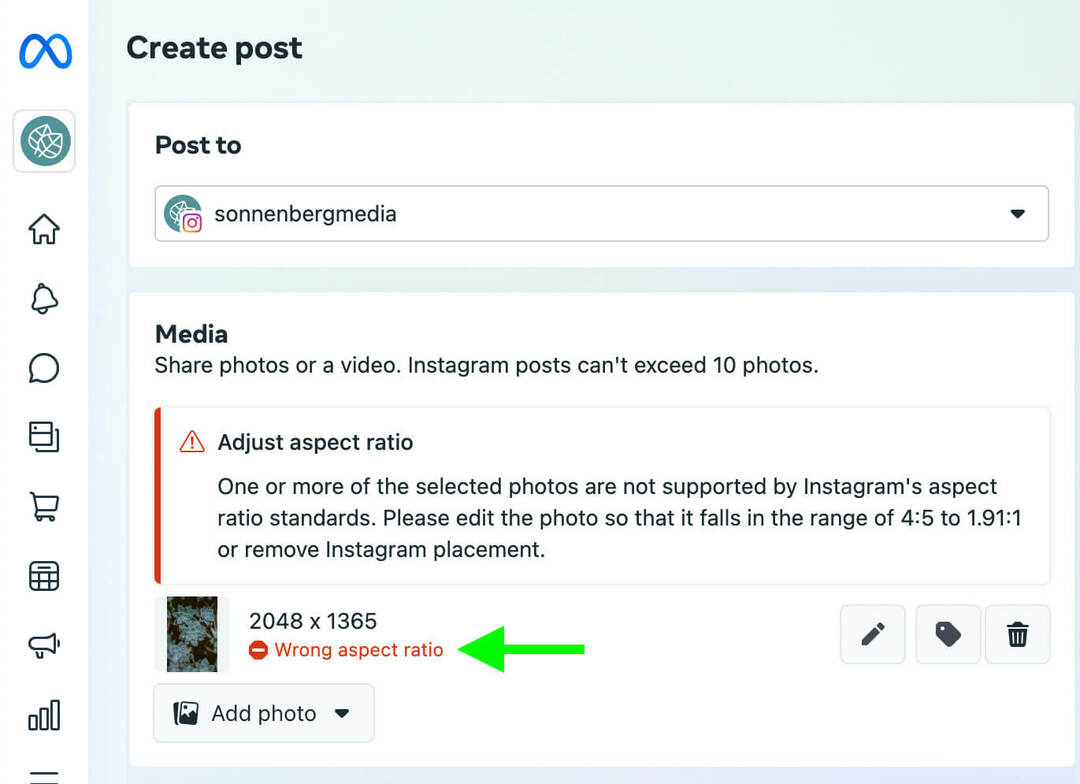
Jei norite naudoti „Instagram Stories“, naudokite toliau pateiktą „Facebook“ istorijų kraštinių santykį. Norėdami optimizuoti mobiliesiems įrenginiams, visada skelbkite viso ekrano vertikalius (9:16) vaizdus „Istorijose“. Jei į savo „Instagram“ ritinius įtraukiate nejudančių vaizdų, geriausias pasirinkimas yra 9:16 formato santykis.
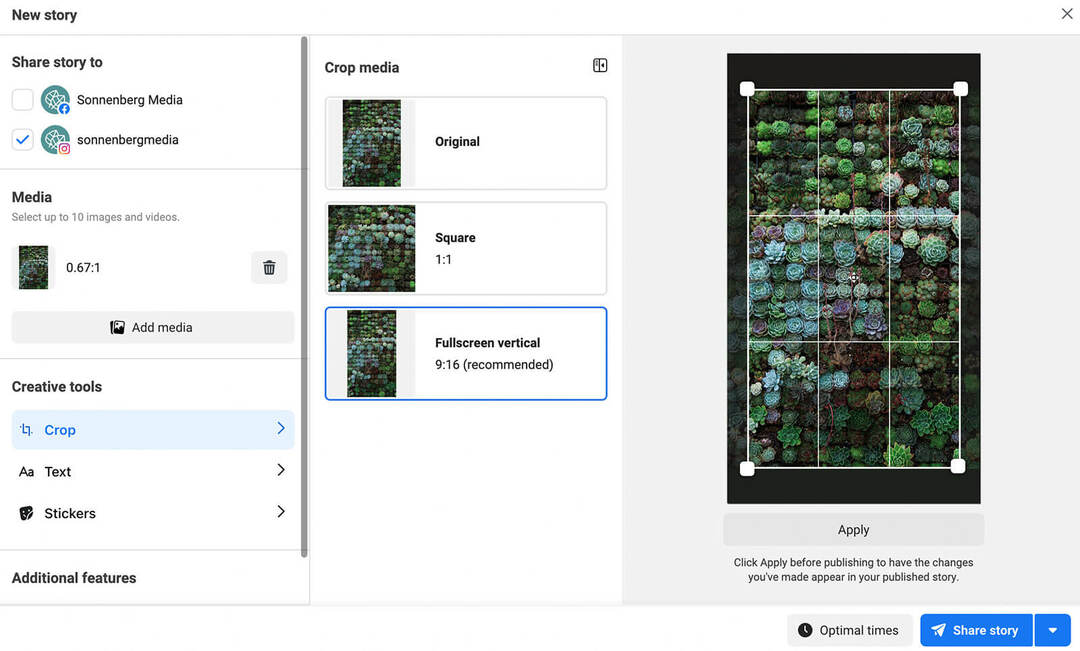
Laikui bėgant „LinkedIn“ sklaidos kanalas taip pat pasikeitė nuo horizontalaus iki kvadratinio arba stačios formato. Jei kuriate įrašus naudodami „LinkedIn“ programą mobiliesiems, pamatysite, kad vaizdų rengyklė rekomenduoja kvadratinį formatą, kuris yra vienintelis iš anksto nustatytas formato santykis.
Norėdami optimizuoti savo LinkedIn vaizdus, naudokite failus, kurių plotis ne mažesnis kaip 1200 pikselių. Tada naudokite mobiliosios programėlės įtaisytuosius redagavimo įrankius, kad sureguliuotumėte aukštį ir tinkamai apkarpytumėte.
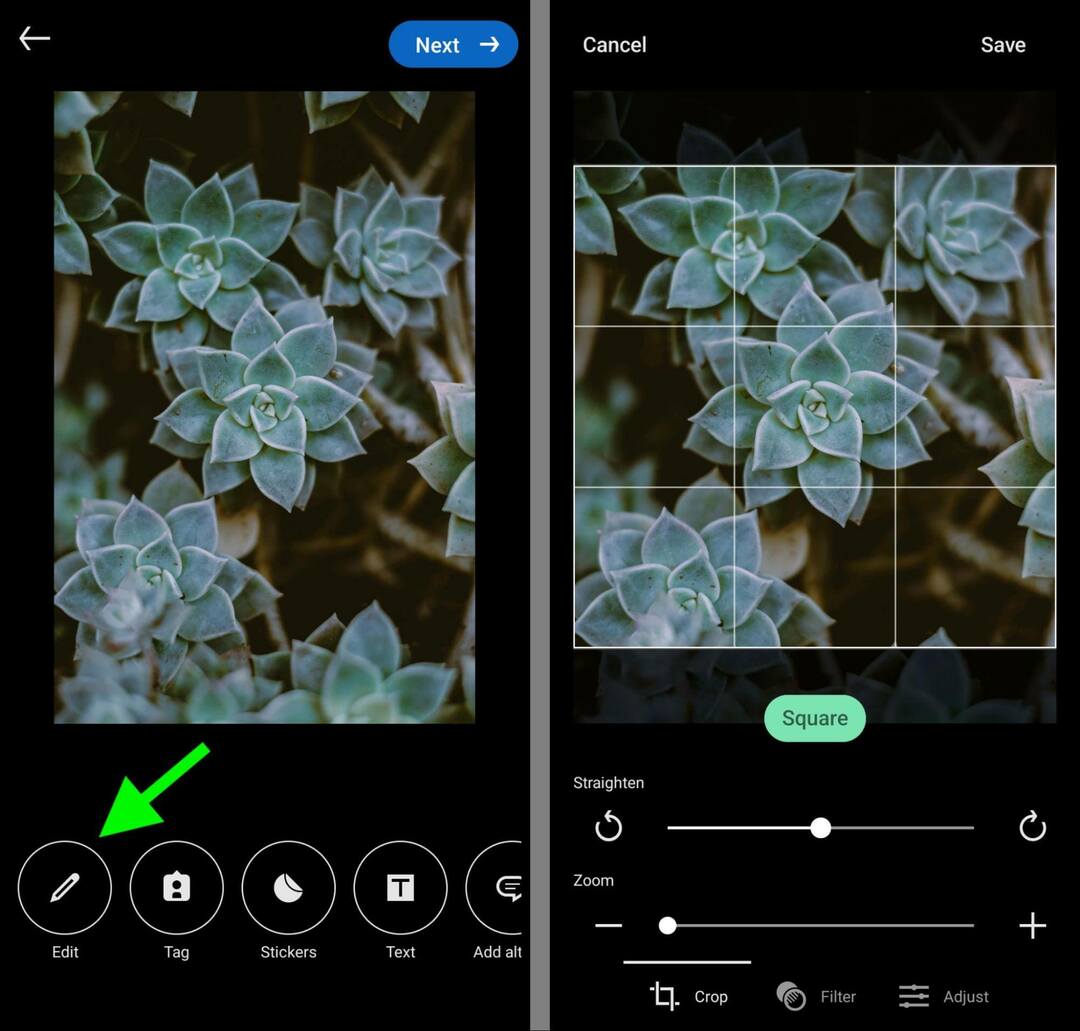
Skirtingai nuo kai kurių kitų socialinės žiniasklaidos platformų, „LinkedIn“. daro leidžia į sklaidos kanalą įkelti viso ekrano vertikalius vaizdus. Tačiau saugokitės, kad paskelbti vaizdai neapims viso ekrano. Vietoj to, „LinkedIn“ prideda vertikalias juostas prie viso ekrano vertikalių vaizdų sklaidos kanale.
Jei planuojate skelbti ir bendrinti straipsnius iš savo asmeninio profilio ar įmonės puslapio, atminkite, kad rekomenduojami viršelio vaizdų matmenys šiek tiek skiriasi nuo standartinių sklaidos kanalo vaizdo specifikacijų. „LinkedIn“ rekomenduoja 1280 x 720 pikselių straipsnių viršelio vaizdams.
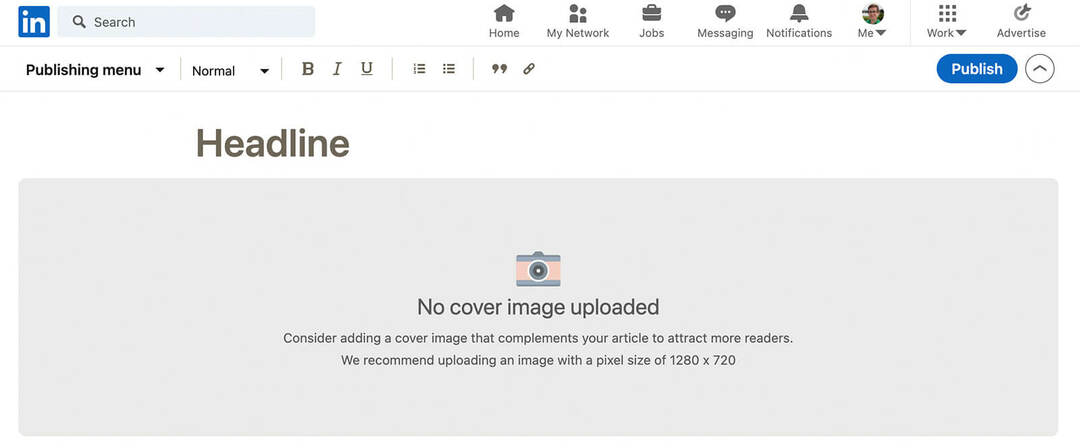
Pinterest visada pirmenybę teikė vertikaliems vaizdams, tačiau formato santykis šiek tiek skiriasi nuo kitų platformų. Standartiniams kaiščiams Pinterest rekomenduoja 2:3 kraštinių santykį, o vaizdai yra 1000 x 1500 pikselių.
Norėdami optimizuoti vaizdus „Pinterest“, sukurkite naują smeigtuką ir įkelkite vaizdą. Spustelėkite pieštuko piktogramą ir pasirinkite vieną iš galimų vaizdo nustatymų. Atminkite, kad „Pinterest“ palaiko kitus formato santykius, įskaitant 3:4 ir 1:1, tačiau rekomenduoja 2:3.
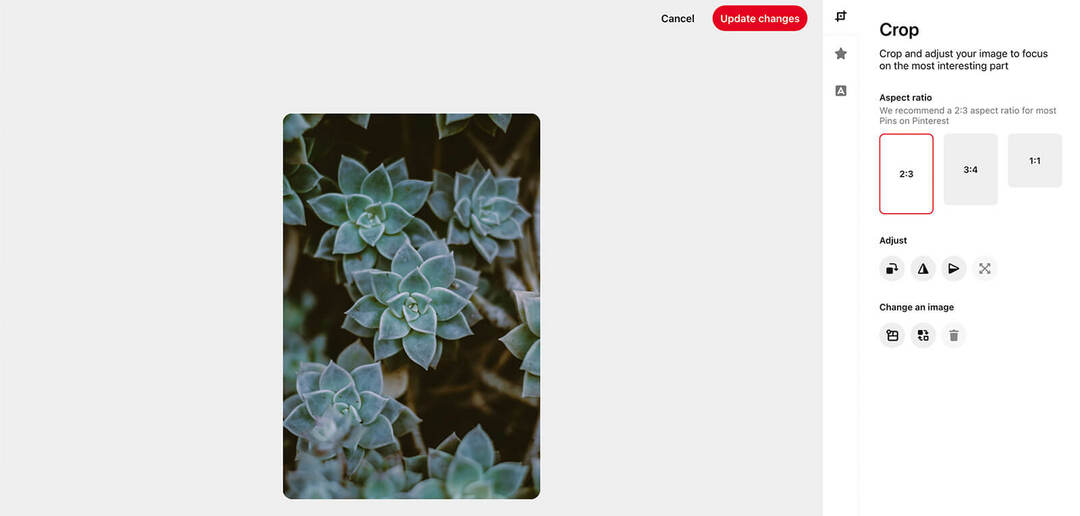
Idėjų smeigtukai Pinterest rekomenduoja 9:16 kraštinių santykį, o vaizdai yra 1080 x 1920 pikselių. Kai įkeliate vaizdus į idėjų smeigtukus, platforma automatiškai juos sureguliuoja, kad atitiktų rekomenduojamą formato santykį. Bet jūs taip pat turite galimybę keisti dydį ir reguliuoti juos rankiniu būdu.
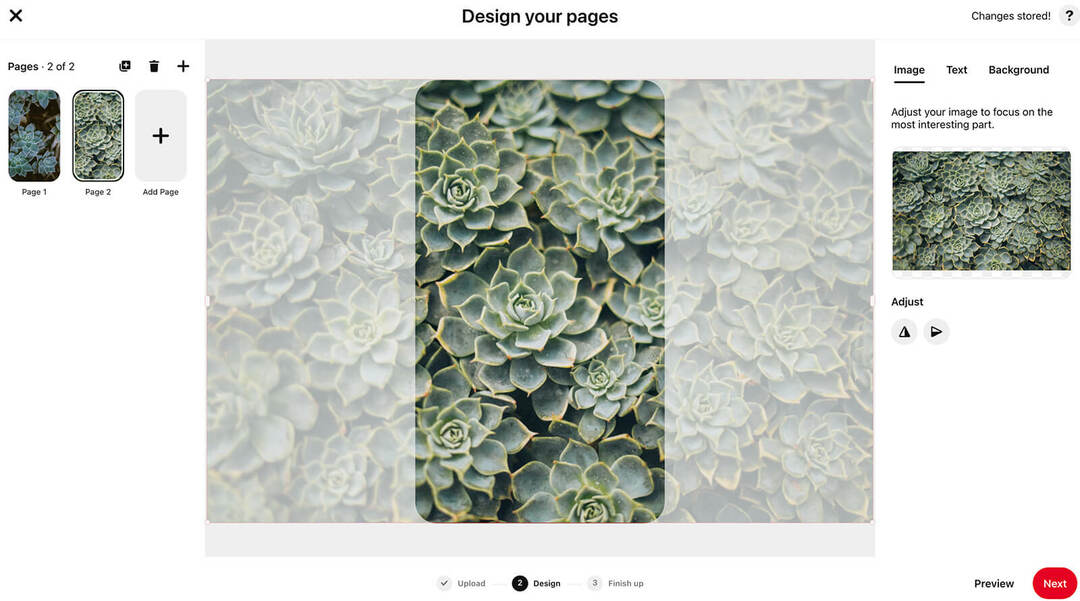
Tik tak
Daugeliu atvejų tikriausiai įrašysite arba įkelsite vaizdo įrašus į „TikTok“. Tačiau programa taip pat palaiko animuotus vaizdus. TikTok leidžia įvairius formato santykius nuo 1,91:1 iki 9:16. Tačiau norėdami optimizuoti „TikTok“ vaizdus mobiliųjų įrenginių naudotojams, įkelkite vertikalius viso ekrano vaizdus.
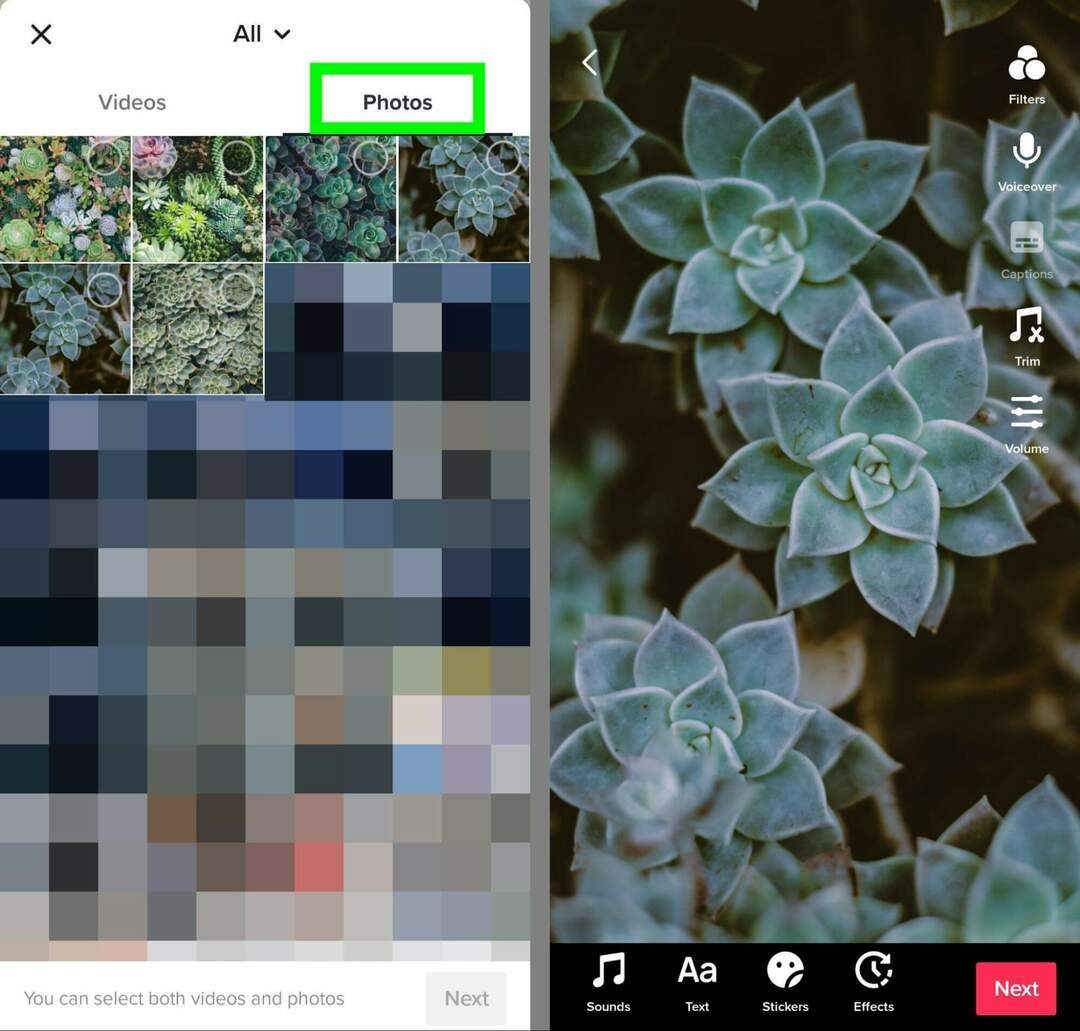
Atminkite, kad „TikTok“ neturi įmontuoto apkarpymo įrankio. Tačiau galite rankiniu būdu keisti vaizdų dydį suspaudę, kad padidintumėte mastelį, arba vilkdami, kad pakeistumėte padėtį.
Nors daugelis socialinės žiniasklaidos platformų perėjo prie portreto arba viso ekrano vertikalaus formato, kvadratiniai ir horizontalūs vaizdai yra optimalūs „Twitter“. Platforma rekomenduoja skelbti vaizdus, kurių kraštinių santykis yra 1:1 arba 1,91:1.
Kvadratiniams vaizdams „Twitter“ rekomenduoja 1200 x 1200 pikselių. Horizontaliems vaizdams platforma siūlo 1200 x 628 pikselių.
Norėdami optimizuoti „Twitter“ skirtus vaizdus, sukurkite naują tviterį ir įkelkite vaizdą. Tada bakstelėkite vaizdą, kad atidarytumėte redagavimo įrankius. Pasirinkite apkarpymo įrankį ir, jei reikia, pakeiskite dydį. Galite keisti dydį rankiniu būdu arba naudoti išankstinius Wide arba Square nustatymus.
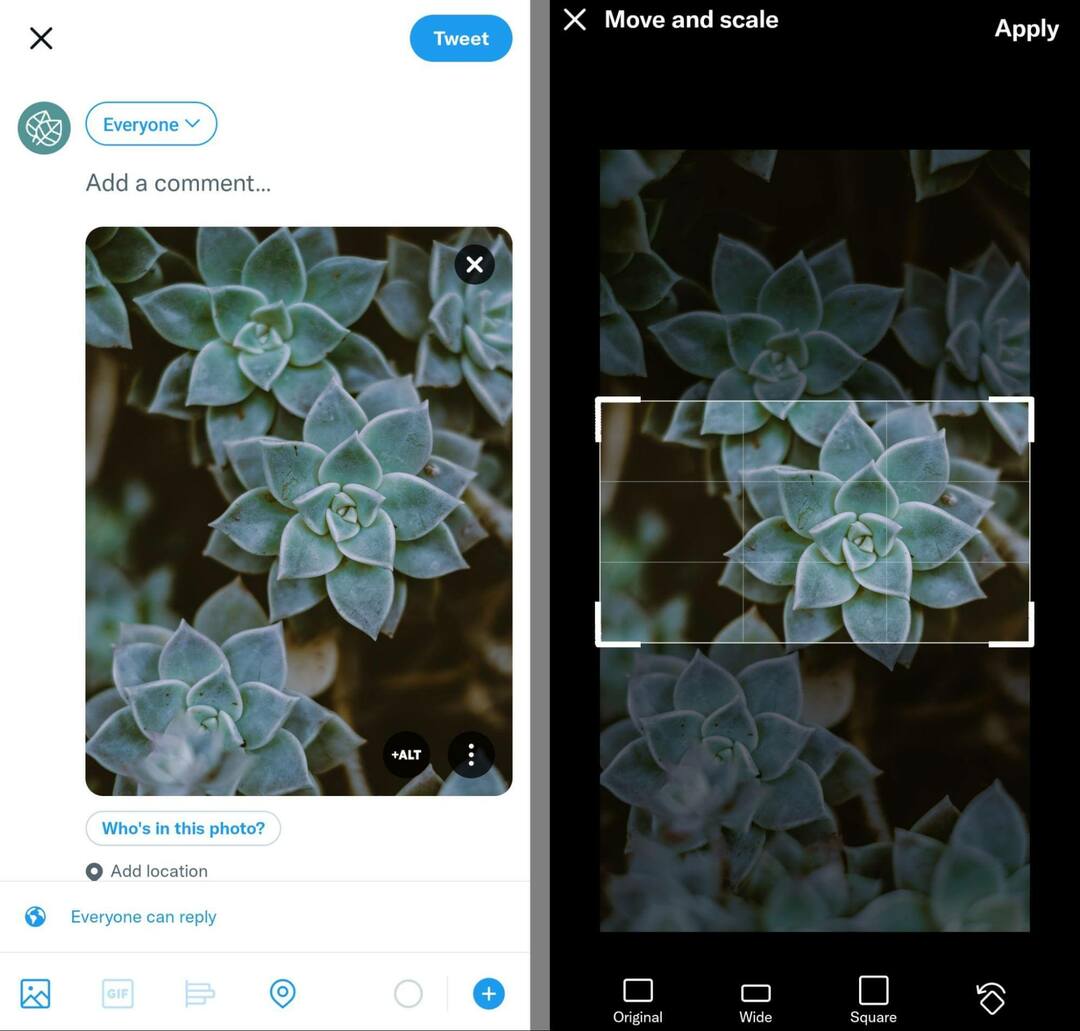
Tą pačią darbo eigą taip pat galite naudoti „Twitter“ darbalaukio versijoje. Įkėlę vaizdą į savo tviterį, spustelėkite mygtuką Redaguoti apatiniame dešiniajame kampe ir pasirinkite vieną iš iš anksto nustatytų kraštinių santykio.
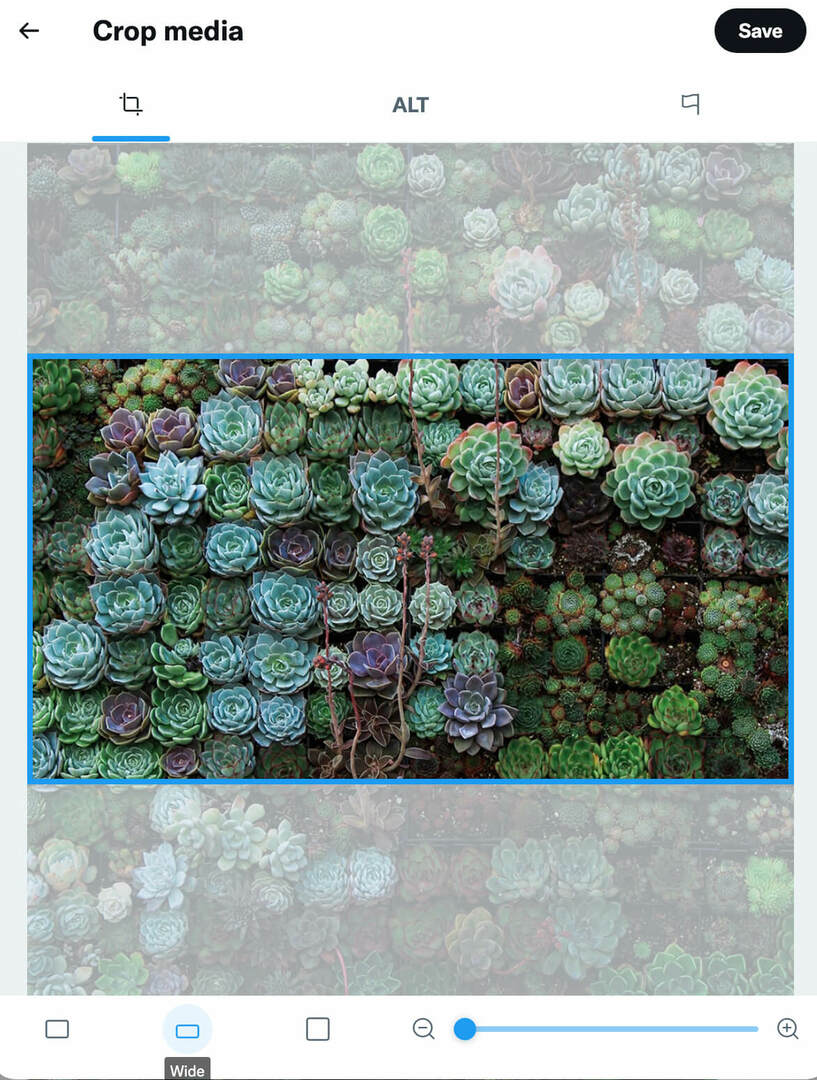
Kaip optimizuoti socialinės žiniasklaidos vaizdo kopiją
Jei kuriate socialinės žiniasklaidos grafiką, kurioje yra teksto perdangos, būtina užtikrinti, kad kopija būtų rodoma tinkamai. Kai naudojate anksčiau nurodytus matmenis ir formato koeficientus, sklaidos kanale turi būti rodomi visi vaizdai.
Paleiskite socialinius projektus greičiau ir lengviau
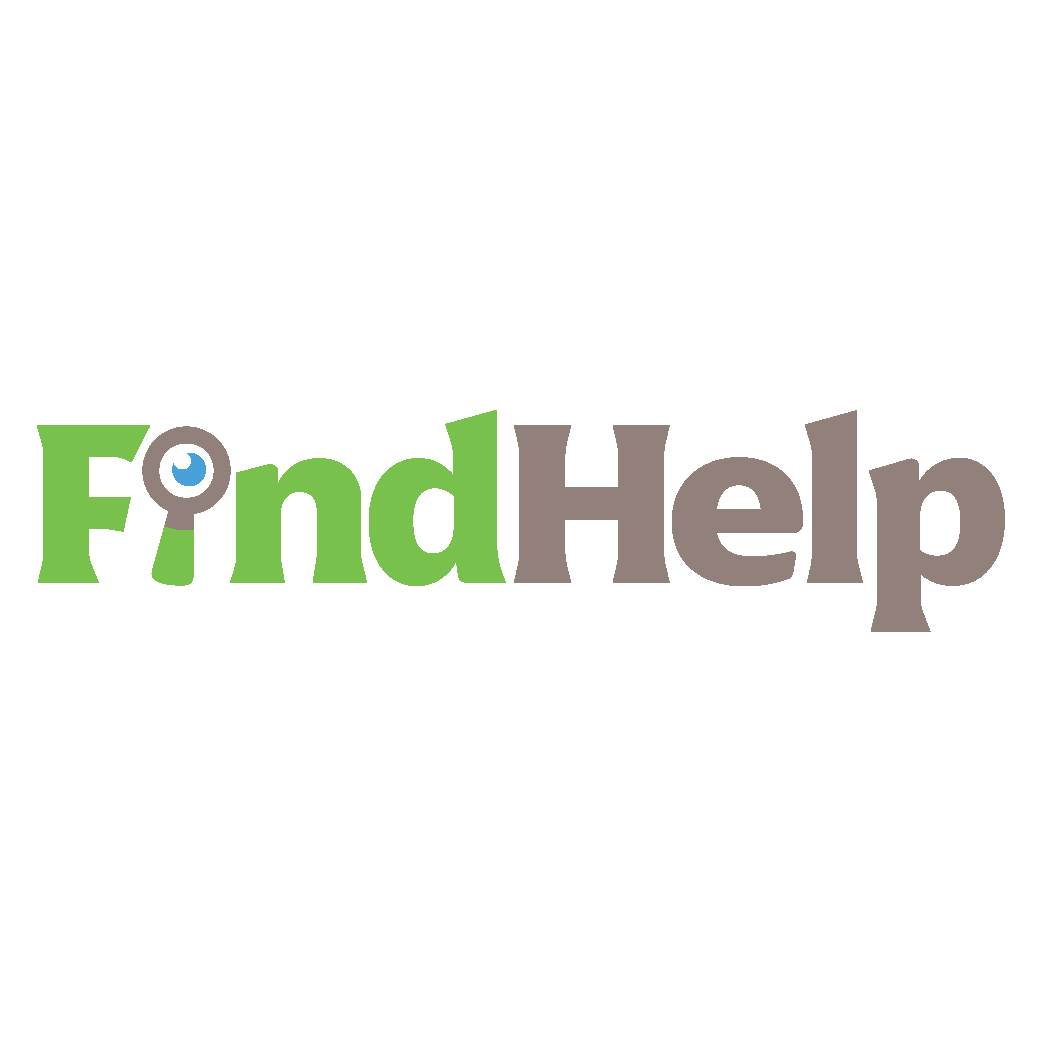
Ieškote turinio kūrėjo, kampanijos vadovo ar stratego savo socialiniams kanalams ar specialiam projektui?
Vos keliais paspaudimais raskite tinkamą ekspertą net pačiam sudėtingiausiam projektui ar kampanijai naudodami naująją „FindHelp“ prekyvietę. Turėsite daugiau laiko susitelkti į kitas verslo sritis, neprarandant savo buvimo visuomenėje. Šiandien naršykite aukštos kvalifikacijos „Facebook“ ir „Instagram“ ekspertus.
RASK PAGALBĄ ŠIANDIENTačiau tokios platformos kaip „Instagram“ ir „TikTok“ naudoja tinklelio formatą jūsų paskyros turiniui rodyti. Jei jūsų įrašų formato koeficientas nėra 1:1, jie nebus rodomi jūsų profilyje. Tai reiškia, kad jūsų vaizdo kopija gali būti apkarpyta tinklelyje, o tai gali nutraukti pranešimų siuntimą ir pakenkti rezultatams.
Norėdami optimizuoti vaizdus, kad jie būtų rodomi tinklelyje, svarbiausią kopiją pastatykite centre. Kitaip tariant, kopiją, kuri greičiausiai paskatins peržiūras ir įtraukimą, įdėkite vaizdo viduryje 1:1.
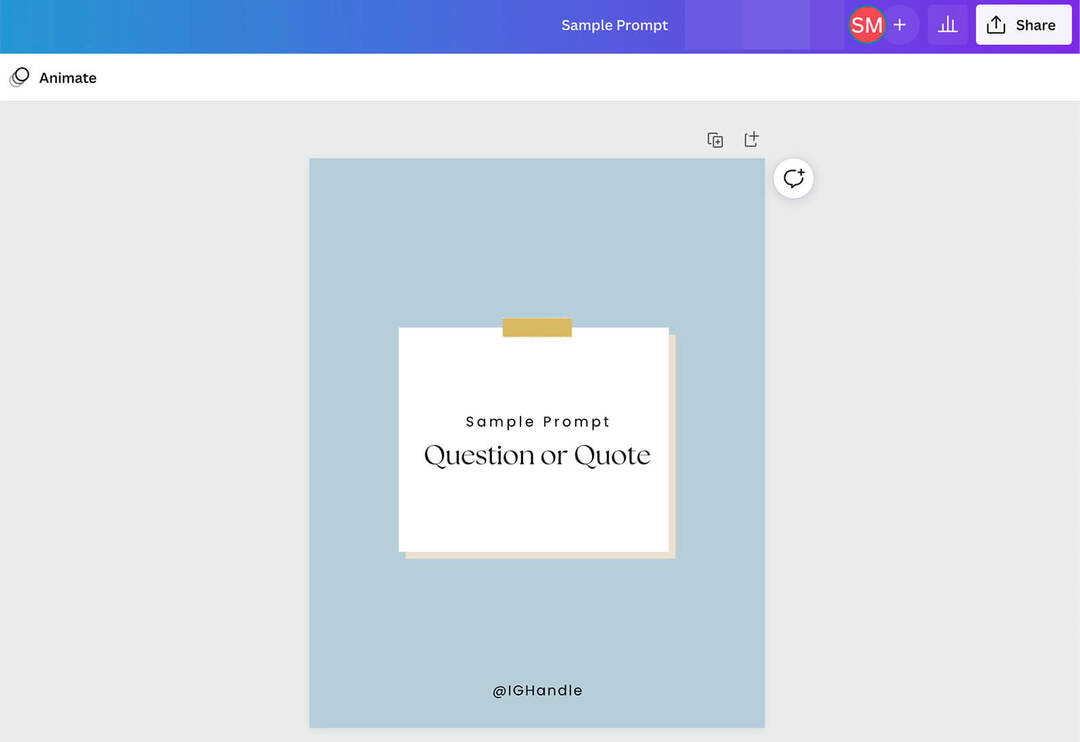
Norėdami supaprastinti turinio kūrimo darbo eigą, nustatykite šabloną, kurį galėsite naudoti pakartotinai. Pavyzdžiui, „Canva“ galite lengvai sukurti šabloną. Spustelėkite, kad sukurtumėte naują dizainą ir pridėtumėte pasirinktinius matmenis (1080 x 1350 pikselių) arba pasirinkite išankstinius „Instagram“ sklaidos kanalo įrašo (stačias) arba sklaidos kanalo skelbimo vaizdo įrašo (stačias) nuostatas.
Tada naudokite iš anksto paruoštą šabloną arba nustatykite tinkintą paskyros išdėstymą. Norėdami optimaliai matyti tiekimą ir tinklelį, bet kokį tekstą pastatykite centre.
Kaip optimizuoti vaizdus socialinių tinklų nuorodų bendrinimui
Jei bendrinate nuorodas iš savo organizacijos socialinės žiniasklaidos paskyrų, taip pat svarbu įsitikinti, kad vaizdai nuorodų peržiūrose rodomi teisingai. Laimei, dauguma socialinių platformų, leidžiančių bendrinti nuorodas, remiasi tais pačiais standartais.
Visuose socialiniuose kanaluose standartinis nuorodų bendrinimo vaizdo dydis yra 1200 x 630 pikselių. Mažesni vaizdai gali būti rodomi kaip miniatiūros, kurios rodomos puslapio pavadinimo ir metaaprašo kairėje.
Kai kuriais atvejais numatytąjį nuorodos bendrinimo vaizdą galite pakeisti optimizuota versija. Pavyzdžiui, „LinkedIn“ galite sukurti naują įrašą ir įklijuoti URL, kad sugeneruotumėte nuorodos peržiūrą. Tada galite spustelėti pieštuko piktogramą, kad atidarytumėte redagavimo parinktis, ir pasirinkite fotoaparato piktogramą, kad įkeltumėte naują vaizdą.
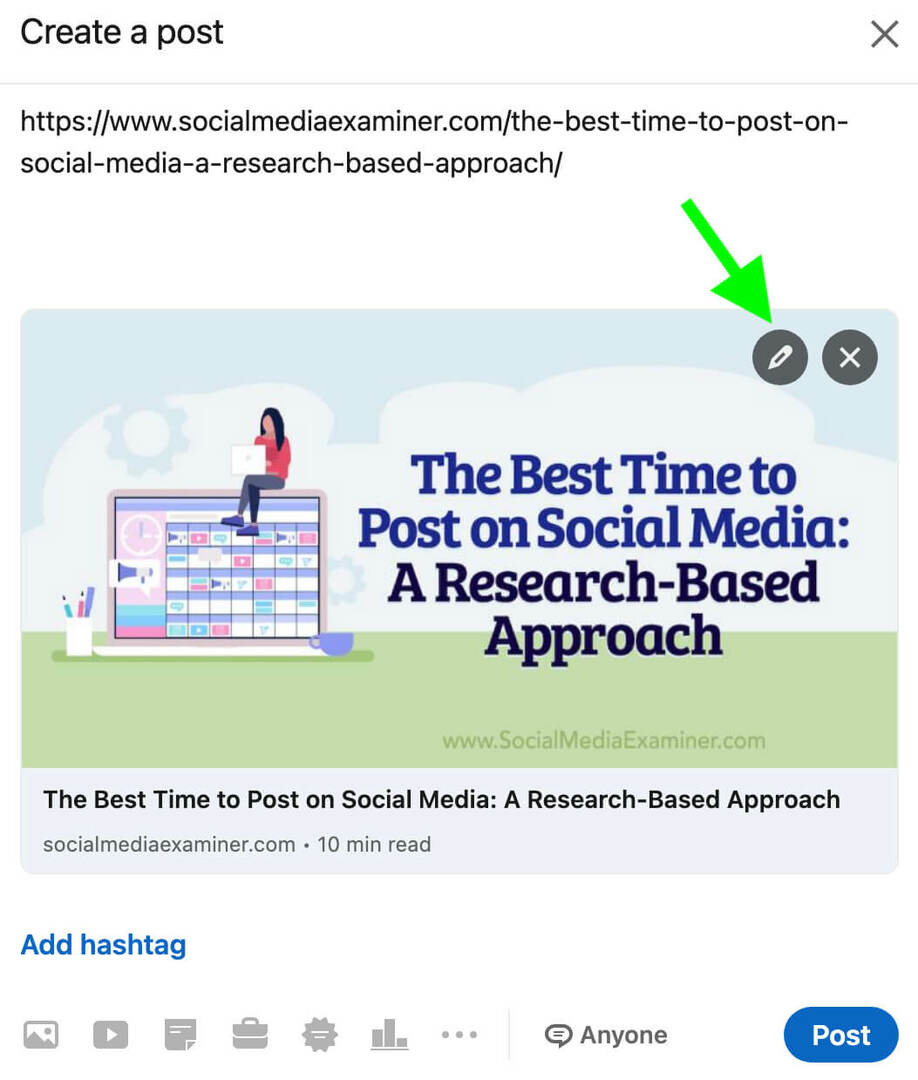
Tačiau tokiose platformose kaip „Facebook“ ir „Twitter“ neleidžiama keisti vaizdų, kad galėtumėte bendrinti nuorodas. Štai kodėl labai svarbu optimizuoti vaizdus savo organizacijos svetainėje, kad jie būtų automatiškai rodomi teisingai, nesvarbu, kur juos publikuojate.
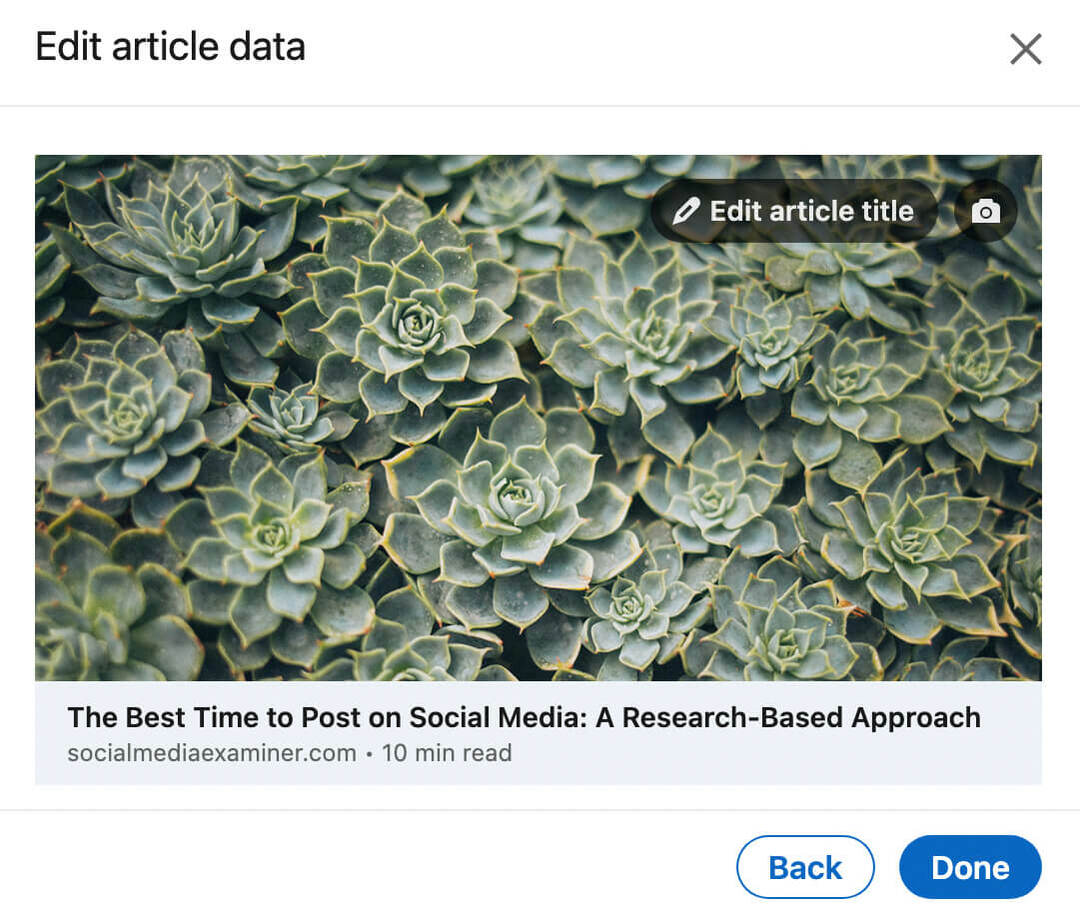
Norėdami optimizuoti nuorodų bendrinimą, į visus savo svetainės įrašų puslapius įkelkite gulsčiuosius vaizdus, kurių matmenys yra 1200 x 630 pikselių. Ar į savo svetainę įkėlėte tinkamo dydžio vaizdus, tačiau pastebėjote, kad jie vis tiek rodomi netinkamai, kai bendrinate nuorodas „Facebook“, „Twitter“ ar „LinkedIn“? Jūsų žiniatinklio kūrėjui gali tekti pridėti Atidarykite grafiką metaduomenys.
Kaip optimizuoti socialinės žiniasklaidos vaizdus paieškai
Kad padidintumėte tikimybę, kad jūsų socialinės žiniasklaidos vaizdai bus rodomi atitinkamose paieškose, įsitikinkite, kad juose yra tinkamas alternatyvus tekstas. Svarbus pritaikymas neįgaliesiems, alternatyvus tekstas rodomas, kai nepavyksta įkelti vaizdų, ir padeda paieškos sistemoms suprasti jūsų turinį.
Dauguma socialinės žiniasklaidos platformų automatiškai generuoja alternatyvųjį tekstą sklaidos kanalo vaizdams. Tačiau šie automatiškai sugeneruoti duomenys gali tiksliai neatspindėti vaizdo pobūdžio arba apimti visą informaciją, kurią jūsų organizacija nori perteikti.
Laimei, galite rankiniu būdu pridėti alternatyvųjį tekstą prie socialinės žiniasklaidos vaizdų. Kas turėtų apimti jūsų alternatyvųjį tekstą? Nepamirškite šios geriausios praktikos:
- Parašykite aiškų vaizdo aprašymą, natūraliai naudodami raktinius žodžius ir firminius terminus.
- Pridėkite išsamios informacijos, kai tai aktualu, pvz., vietas, pavadinimus ir kontekstą.
- Pavadindami vaizdo failus, atskirkite žodžius brūkšneliu.
- Laikykite glaustą ir ne daugiau nei 125 simbolius.
Kiekviena socialinės žiniasklaidos platforma turi šiek tiek skirtingą darbo eigą, skirtą pridėti alternatyvųjį tekstą. Štai kaip optimizuoti vaizdus paieškai kiekviename kanale. Atminkite, kad šios instrukcijos taikomos tik sklaidos kanalo įrašams, nes negalima pridėti alternatyvaus teksto prie vaizdo įrašų, istorijų ar idėjų smeigtukų.
„Facebook“ publikavimo įrankiai siūlo keletą alternatyvaus teksto pridėjimo parinkčių. Tačiau naujas įrašų kūrimo įrankis šiuo metu nepalaiko alternatyvaus teksto. Vietoj to naudokite Kūrėjų studiją arba klasikinį įrašų kūrimo įrankį.
„Meta Business Manager“ atidarykite skirtuką Puslapio įrašai ir spustelėkite, kad sukurtumėte įrašą. Jei reikia, spustelėkite krumpliaračio piktogramą apatiniame kairiajame kampe, kad atidarytumėte klasikinį įrašų kūrimo įrankį. Įkelkite vaizdą ir spustelėkite pieštuko piktogramą, kad galėtumėte redaguoti nuotrauką. Tada spustelėkite skirtuką Alt Text ir pridėkite aprašą.
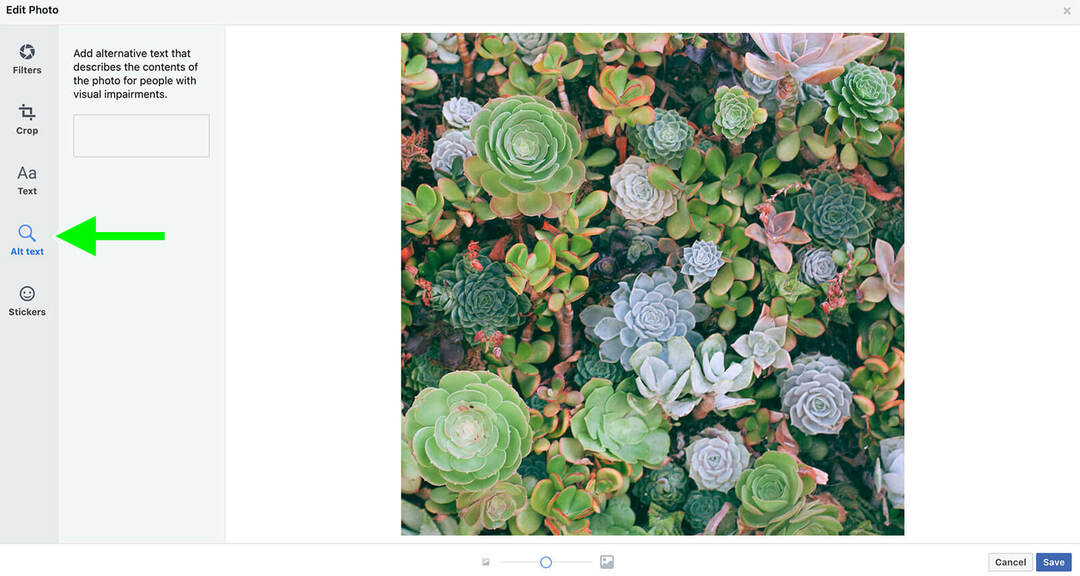
Kūrėjų studijoje pradėkite naują įrašą ir pasirinkite vaizdą. Spustelėkite pieštuko piktogramą vaizdo dešinėje ir eikite į skirtuką Alt Text.
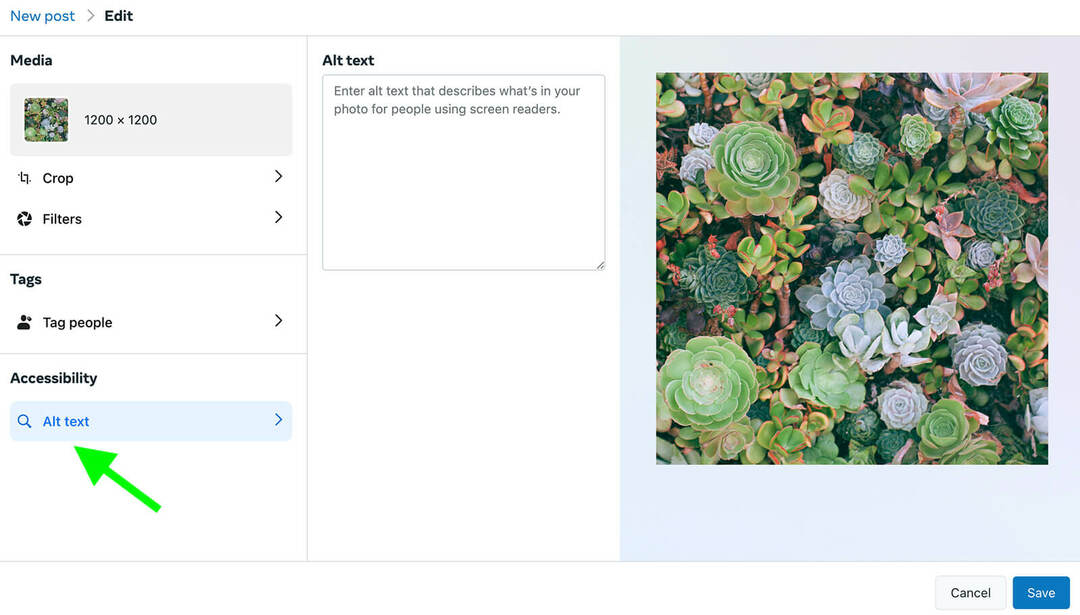
Instagramas
Atidarykite „Instagram“ programą ir įkelkite nuotrauką į savo įrašą. Pritaikę filtrus ir atlikę bet kokius redagavimus, bakstelėkite į ekraną Naujas įrašas. Ekrano apačioje bakstelėkite Išplėstiniai nustatymai, tada pasirinkite Rašyti alternatyvųjį tekstą.
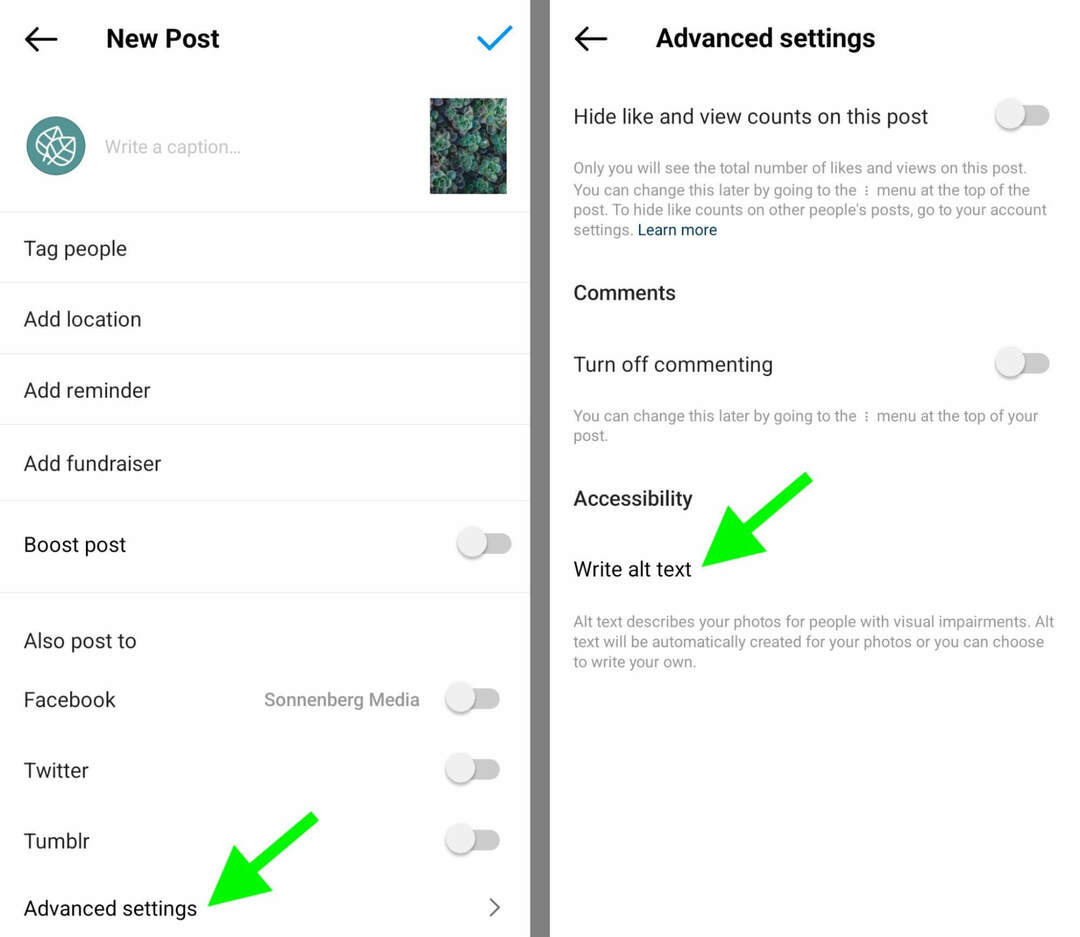
Taip pat galite pridėti alternatyvųjį tekstą prie Instagram vaizdų naudodami Kūrėjų studiją. Pradėkite naują įrašą ir pridėkite vaizdą. Tada spustelėkite skirtuką Išplėstiniai nustatymai ir slinkite žemyn iki pritaikymo neįgaliesiems skyriaus, kad parašytumėte alternatyvųjį tekstą.
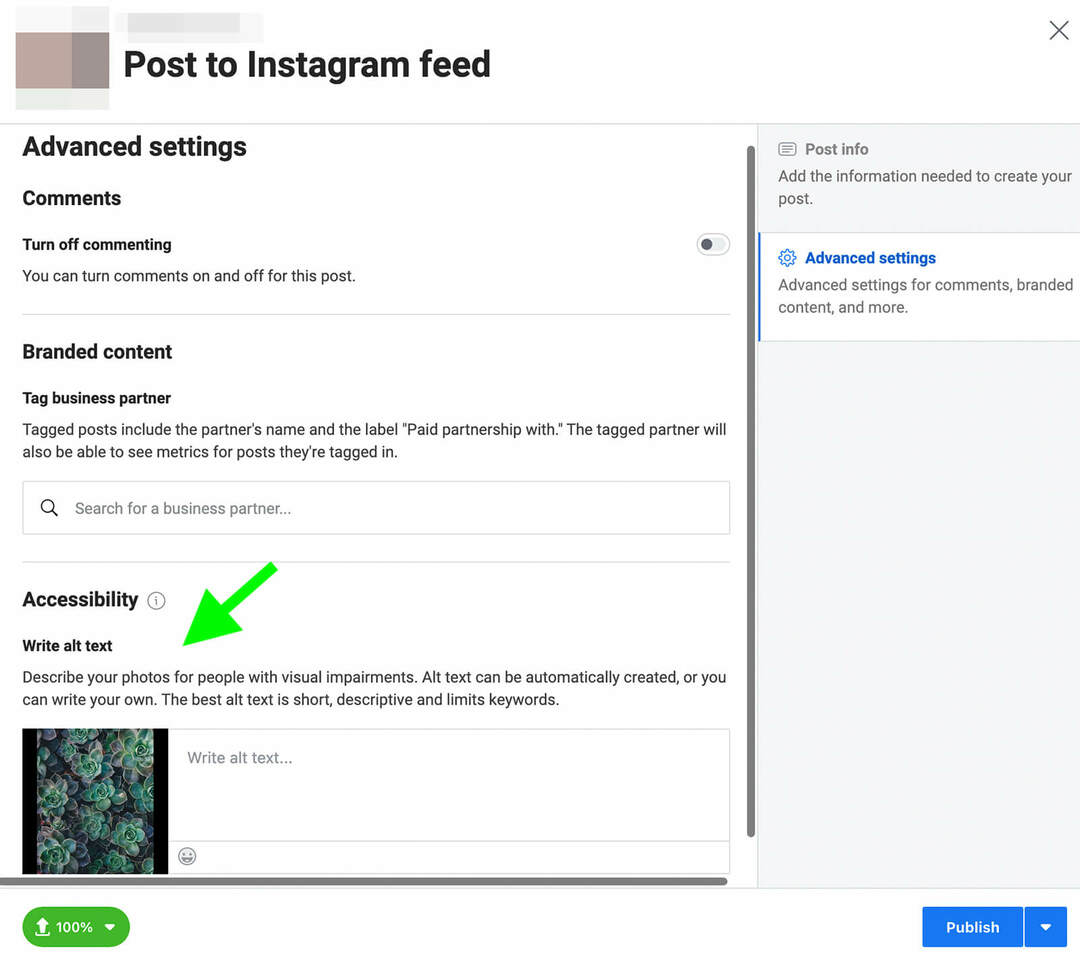
Norėdami pridėti alternatyvų tekstą prie LinkedIn vaizdo, sukurkite naują nuotraukos įrašą ir įkelkite savo skelbimą. Tada spustelėkite Alt. Teksto mygtukas po vaizdu.
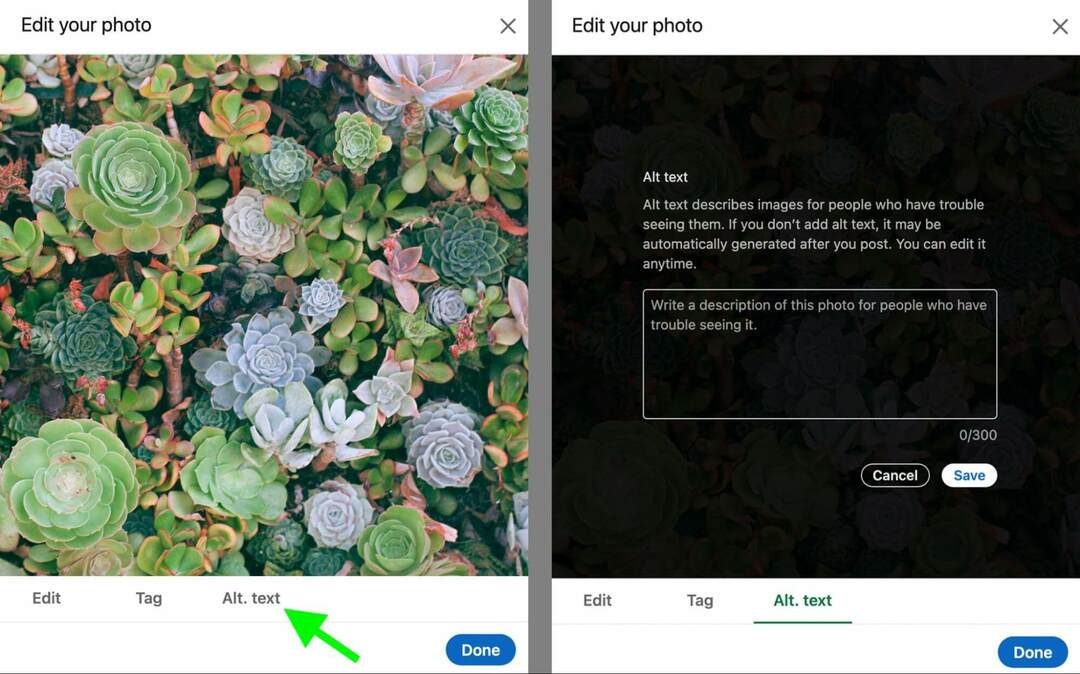
„LinkedIn“ programėlėje mobiliesiems sukurkite naują įrašą ir pasirinkite norimą įkelti nuotrauką. Tada apatiniame dešiniajame kampe bakstelėkite mygtuką Pridėti alternatyvųjį tekstą.
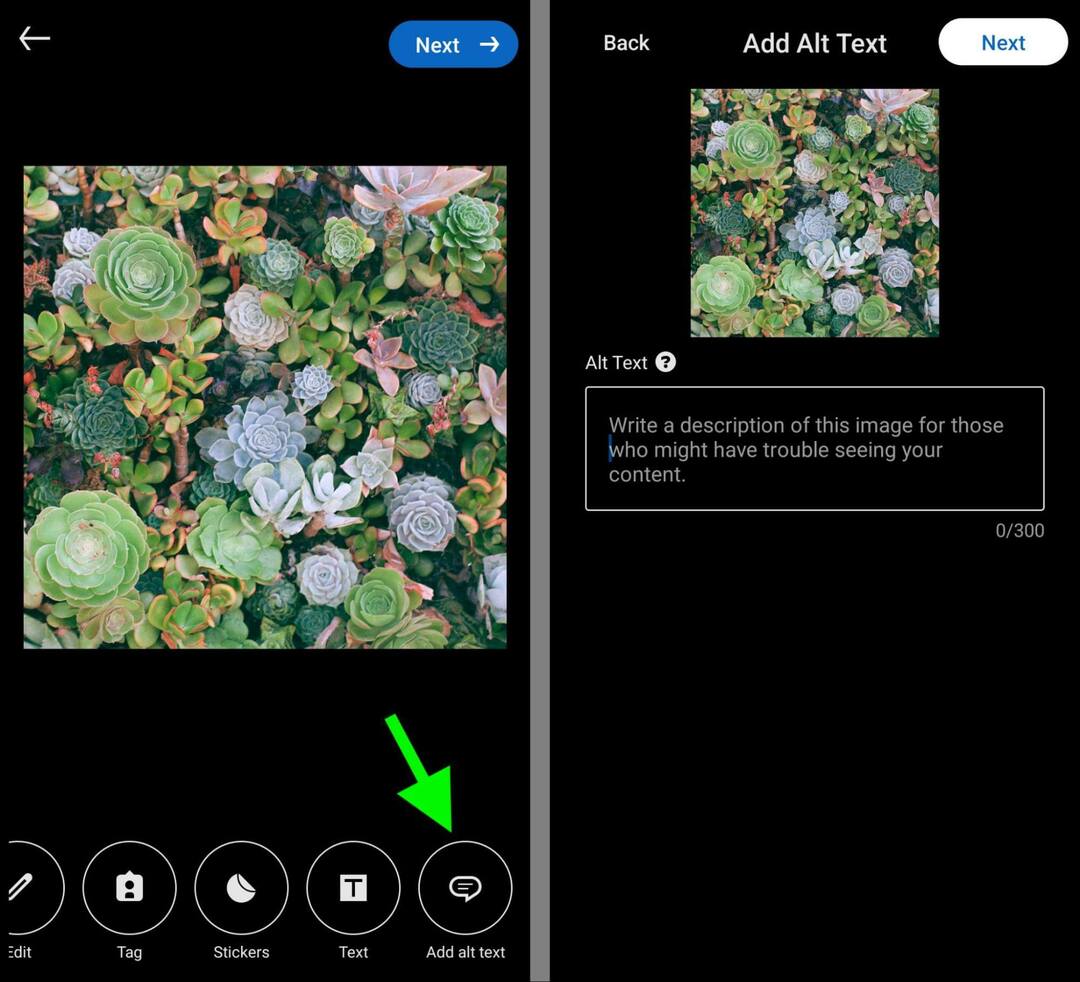
„Pinterest“ programoje sukurkite naują smeigtuką ir pasirinkite optimizuotą vaizdą. Po alternatyvaus teksto raginimu parašykite trumpą aprašą.
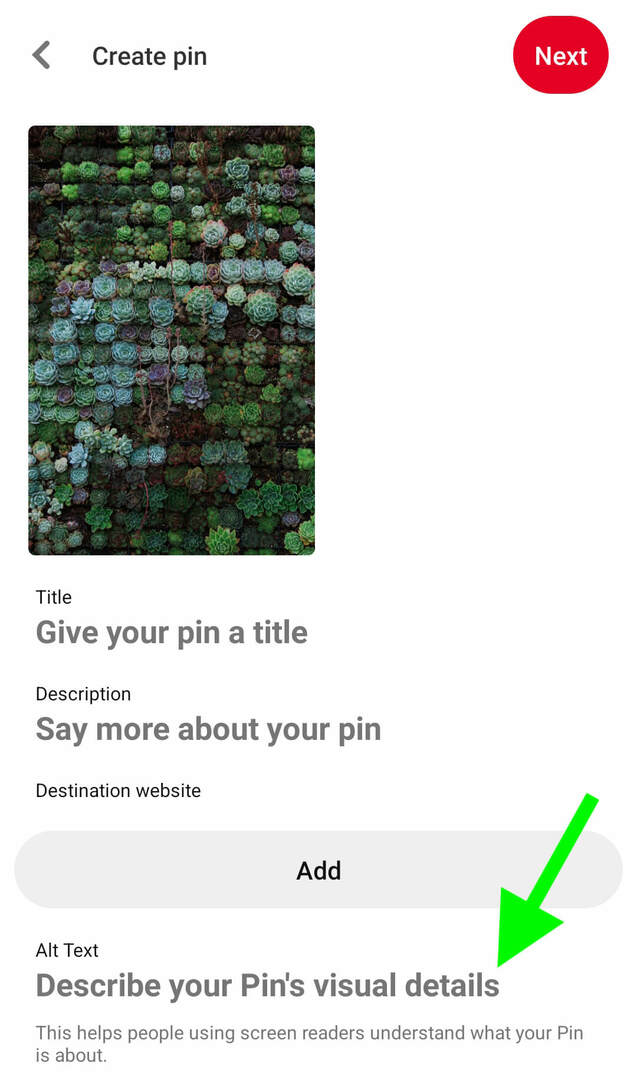
Taip pat galite sukurti alternatyvųjį tekstą „Pinterest“ darbalaukio versijoje. Įkėlę vaizdą į PIN kodą, spustelėkite alternatyvaus teksto raginimą ir įveskite aprašą.
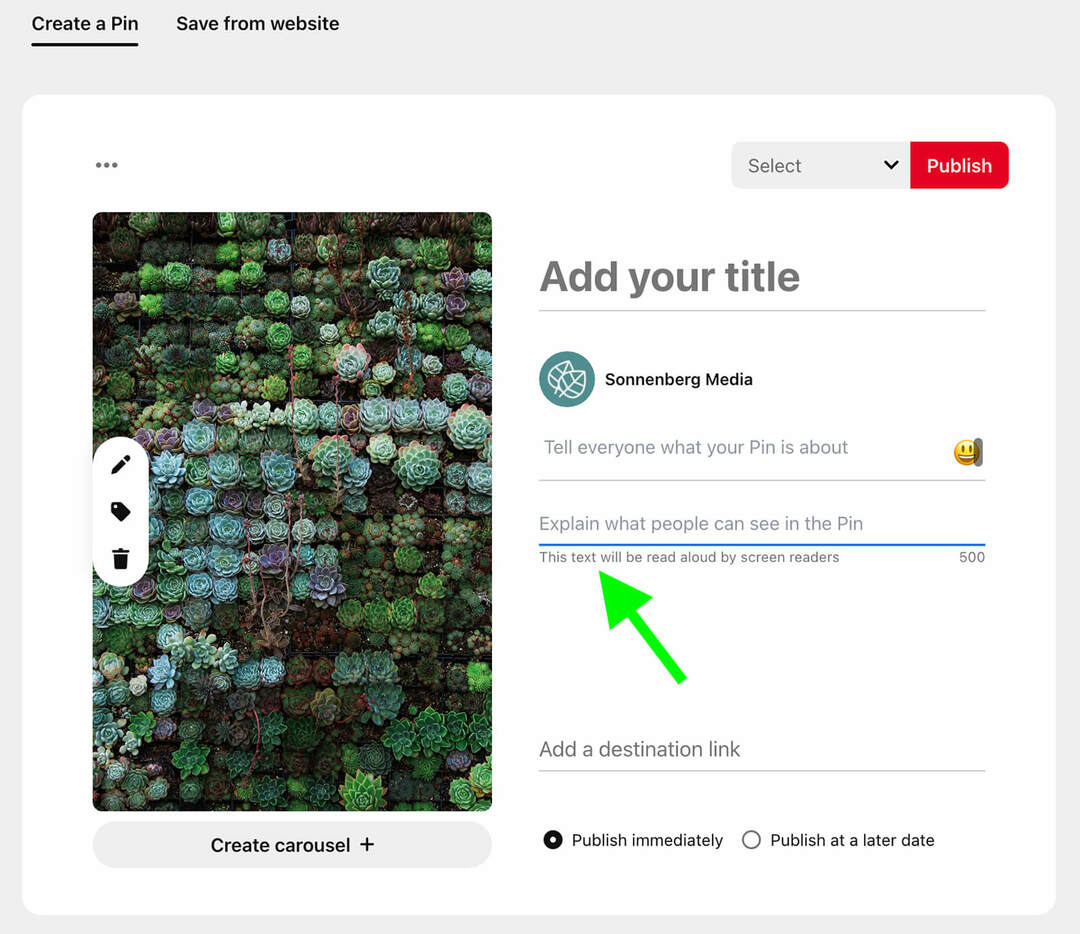
Norėdami pridėti alternatyvųjį tekstą „Twitter“ programoje, įkelkite vaizdą ir bakstelėkite +ALT mygtuką. „Twitter“ leidžia iki 1 000 alternatyviojo teksto simbolių, tačiau patartina savo tekstą išlaikyti iki 125 simbolių.
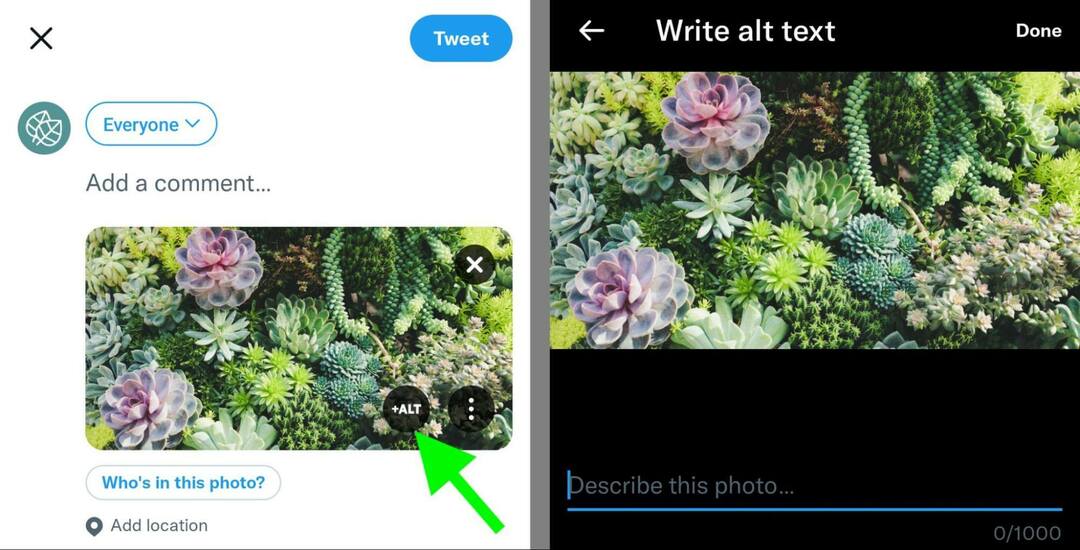
Taip pat galite pridėti alternatyvųjį tekstą iš „Twitter“ darbalaukio versijos. Sukurkite naują tviterį ir įkelkite vaizdą. Tada spustelėkite mygtuką Pridėti aprašymą po paveikslėliu.
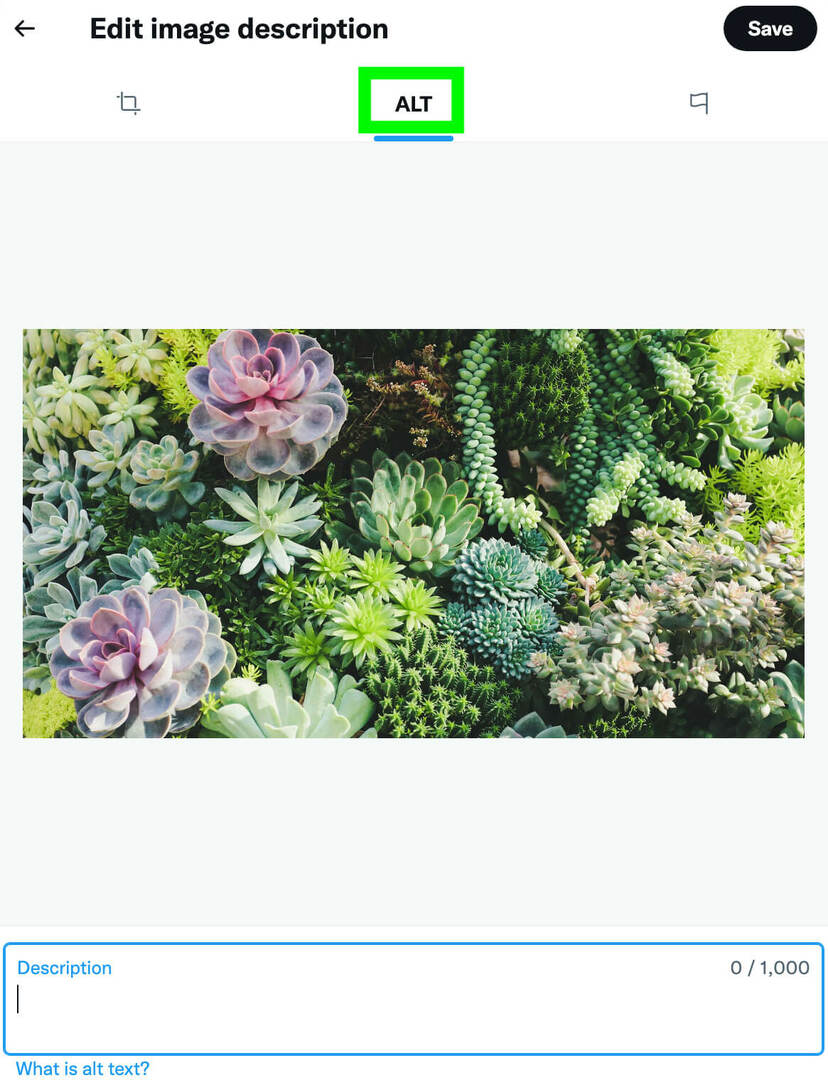
Išvada
Nuo vaizdų dydžio keitimo iki kopijos įdėjimo iki alternatyvaus teksto pridėjimo, optimizuojant vaizdus socialinei žiniasklaidai reikia atlikti kelis svarbius veiksmus. Šis procesas prailgina jūsų darbo eigą tik keliomis papildomomis minutėmis, tačiau jis gali suteikti didelės naudos turinio matomumui ir našumui.
Gaukite daugiau patarimų dėl socialinės žiniasklaidos vaizdų:
- Sužinokite, kaip greitai ir nebrangiai sukurti įvairius socialinės žiniasklaidos vaizdus.
- Sužinokite apie keturis nemokamus įrankius, skirtus rinkodaros vaizdams kurti.
- Atraskite patarimų ir įrankių, kad jūsų socialinės žiniasklaidos turinys būtų prieinamas visiems.
Domina NFT, DAO ir Web3?
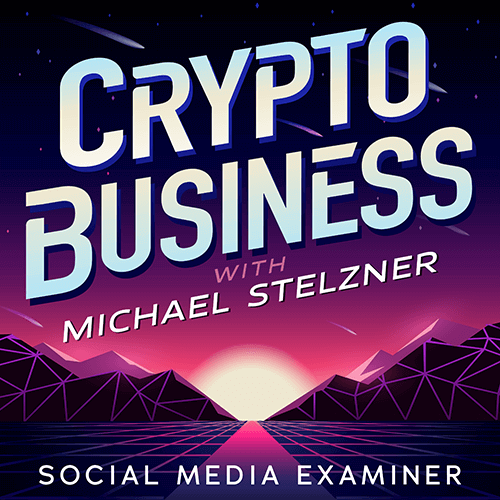
Sekite „Crypto Business“ podcast'ą, kad sužinotumėte, kaip NFT, socialiniai žetonai, DAO (ir dar daugiau) artimiausioje ateityje paveiks jūsų verslą.
Kiekvieną penktadienį vedėjas Michaelas Stelzneris apklausia pirmaujančius pramonės ekspertus apie tai, kas šiuo metu veikia Web3 ir ko tikėtis ateityje, kad galėtumėte paruošti savo verslą pamainai, net jei esate visi naujokas.
STEBITE LAIDĄ